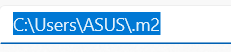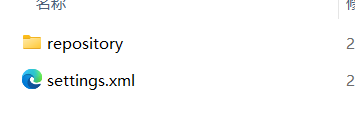Maven项目及Tomcat配置(IDEA)
目录
- 一、Maven项目
- 项目结构
- 构建项目
- Maven 的核心概念
- 二、手动下载并配置 Tomcat
- 1. IDEA 本身不内置 Tomcat 服务器
- 2. 特殊情况:使用 Maven/Gradle 插件简化配置
- 3.手动配置
- 1)下载tomcat
- 2)在Javaweb项目中配置Tomcat
- 1、运行startup.bat文件
- 2、在运行startup.bat时访问浏览器地址localhost:8080
- 3、运行shutdown.bat文件,关闭
- 4、打开idea,构建一个Maven项目,进行设置
- 问题小记录
一、Maven项目
项目结构
标准 Maven 目录如下:
demo/
├── src/
│ ├── main/ # 主程序代码
│ │ └── java/ # Java 源代码(包结构对应 groupId+artifactId)
│ └── test/ # 测试代码
│ └── java/ # 测试类代码
├── pom.xml # Maven 核心配置文件
└── target/ # 构建输出目录(编译后的 class、打包文件等)
构建项目
编译:mvn compile(将 src/main/java 代码编译到 target/classes)。
测试:mvn test(执行 src/test/java 中的测试类,输出到 target/test-classes)。
打包:mvn package(将项目打包为 JAR 或 WAR,输出到 target 目录)。
安装:mvn install(将打包后的文件安装到本地仓库,供其他项目依赖)。
Maven 的核心概念
- POM(Project Object Model,项目对象模型):通过 pom.xml 文件描述项目信息、依赖、构建配置等,是 Maven 项目的核心。
- 坐标(GAV):唯一标识一个 Maven 项目或依赖,由三部分组成:
- groupId:组织 / 公司标识(如 org.springframework)。
- artifactId:项目 / 模块名称(如 spring-core)。
- version:版本号(如 5.3.20,SNAPSHOT 表示快照版,RELEASE 表示稳定版)。
- 仓库(Repository):存储依赖包的位置,分为:
- 本地仓库:本地磁盘目录,缓存下载的依赖。
- 远程仓库:中央仓库(Maven 官方)、镜像仓库(如阿里云)、私有仓库(企业内部)。
- 生命周期(Lifecycle):Maven 定义了项目构建的标准流程,包含三个核心生命周期:
- clean:清理项目(删除 target 目录)。
- default:核心生命周期(编译、测试、打包、安装、部署等)。
- site:生成项目站点文档。
- 插件(Plugin):Maven 的功能通过插件实现,如 maven-compiler-plugin 负责编译,maven-surefire-plugin 负责执行测试。插件绑定到生命周期的阶段,执行阶段时自动调用插件。
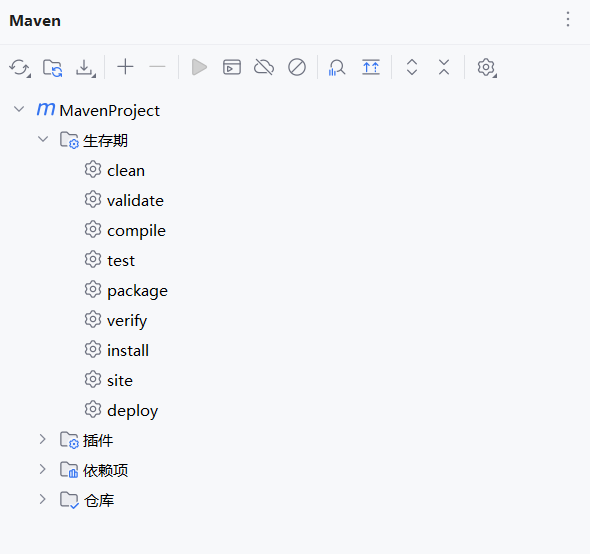
二、手动下载并配置 Tomcat
1. IDEA 本身不内置 Tomcat 服务器
Java Web 项目(基于 Servlet/JSP 技术)必须依赖 Servlet 容器才能运行(容器负责解析 HTTP 请求、管理 Servlet 生命周期、处理动态资源等)。
2. 特殊情况:使用 Maven/Gradle 插件简化配置
如果项目通过 Maven 或 Gradle 管理,可以借助插件(如 tomcat7-maven-plugin)避免手动配置外部 Tomcat,但本质上还是需要依赖 Tomcat 环境:
- Maven 示例:在
pom.xml中添加插件,运行时会自动下载指定版本的 Tomcat 并启动(无需手动安装,但首次运行会耗时下载):
之后通过<build><plugins><plugin><groupId>org.apache.tomcat.maven</groupId><artifactId>tomcat7-maven-plugin</artifactId><version>2.2</version><configuration><port>8080</port> <!-- 端口号 --><path>/</path> <!-- 应用上下文 --></configuration></plugin></plugins> </build>mvn tomcat7:run命令启动项目。
3.手动配置
1)下载tomcat
tomcat官网,进入官网后按需选择适合的版本就行。
由于我的是JDK 21、IDEA 2025.2.4,这里选择最新的Tomcat 10.1.48
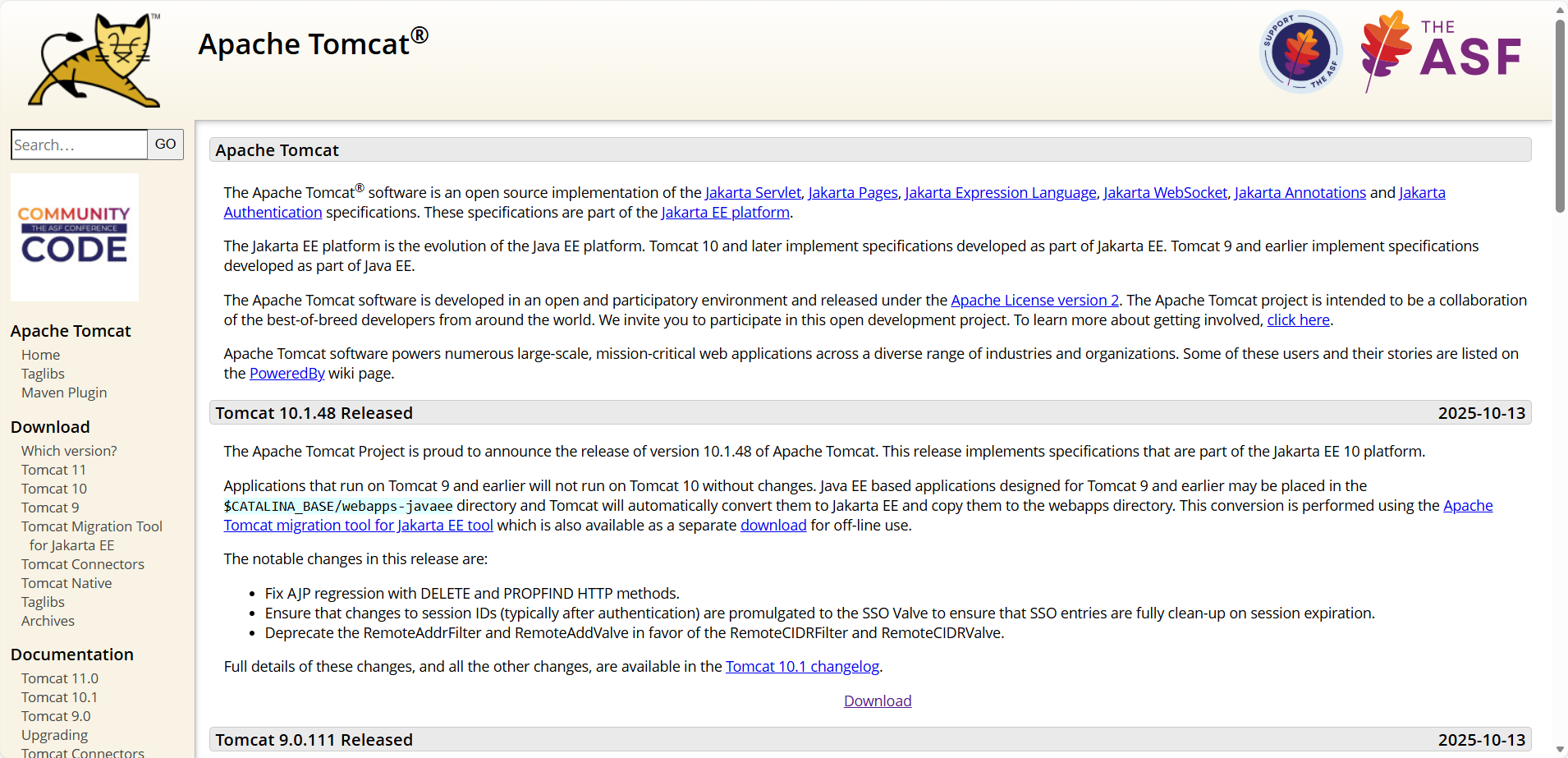
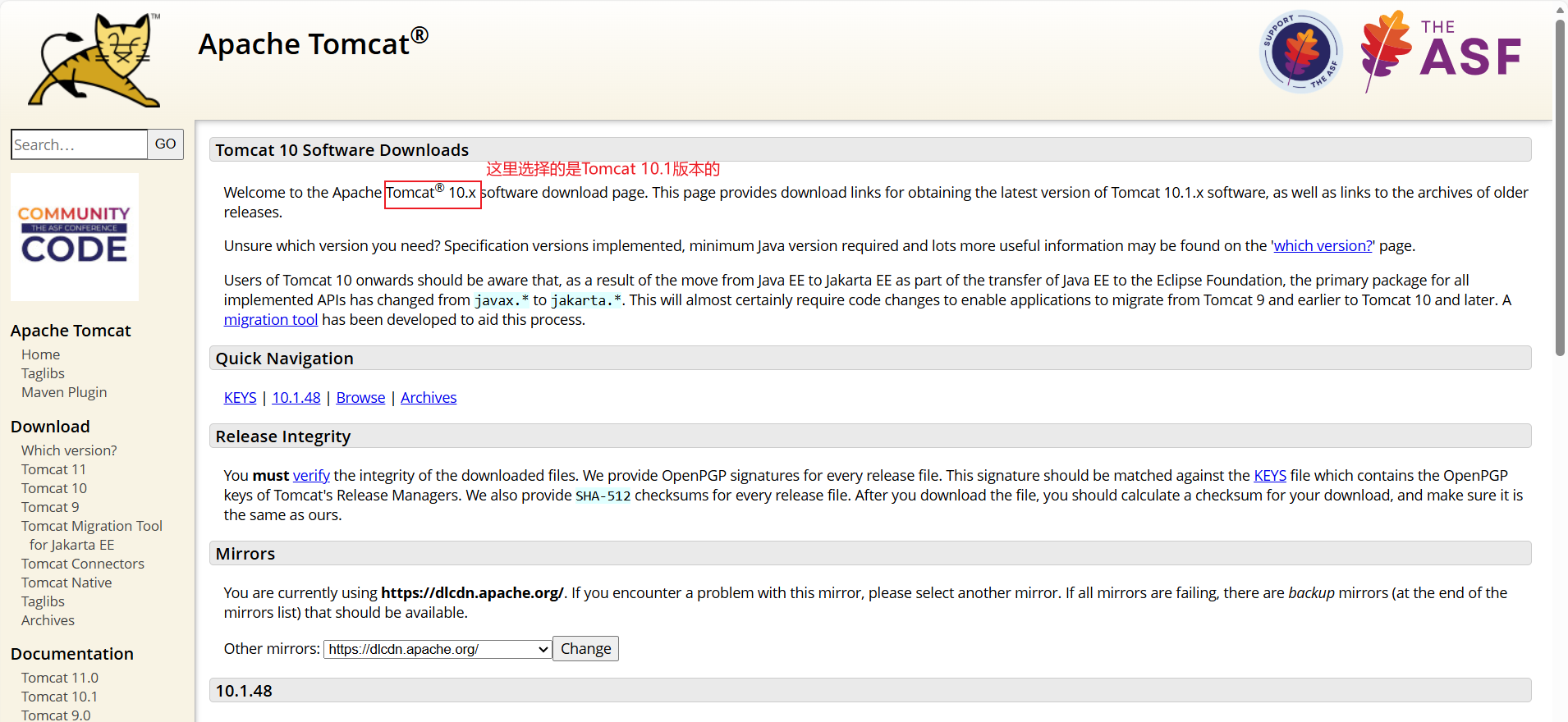
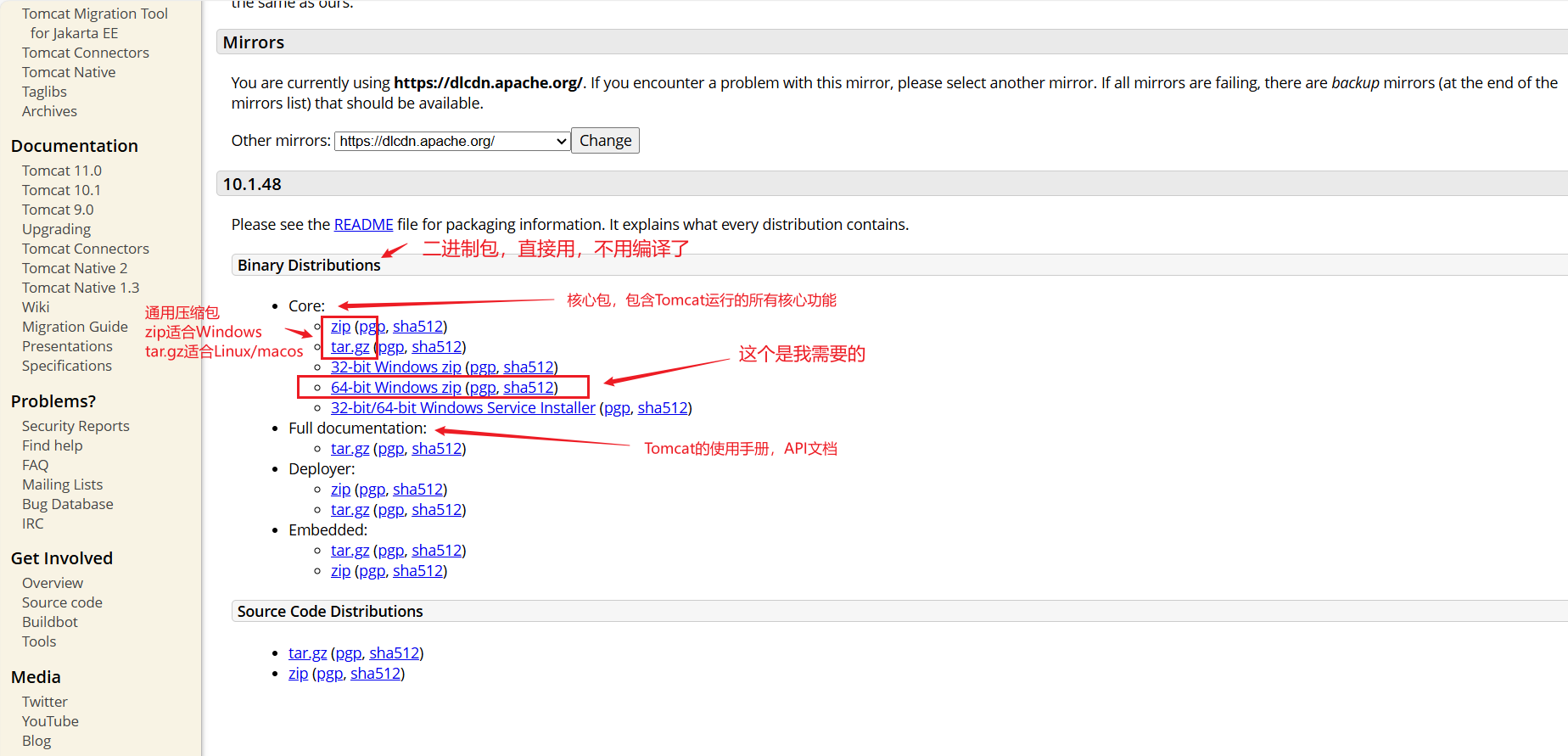
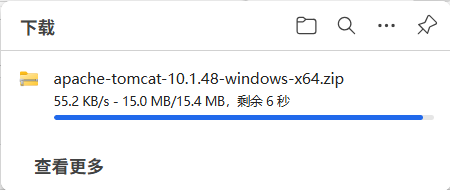
有些时候由于网络问题,压缩包下载速度会非常慢,可以换个时间再试,或者换源
- 清华镜像站:https://mirrors.tuna.tsinghua.edu.cn/apache/tomcat/
- 阿里云镜像站:https://mirrors.aliyun.com/apache/tomcat/
2)在Javaweb项目中配置Tomcat
这里暂时没有设置环境变量,但不影响使用。
1、运行startup.bat文件
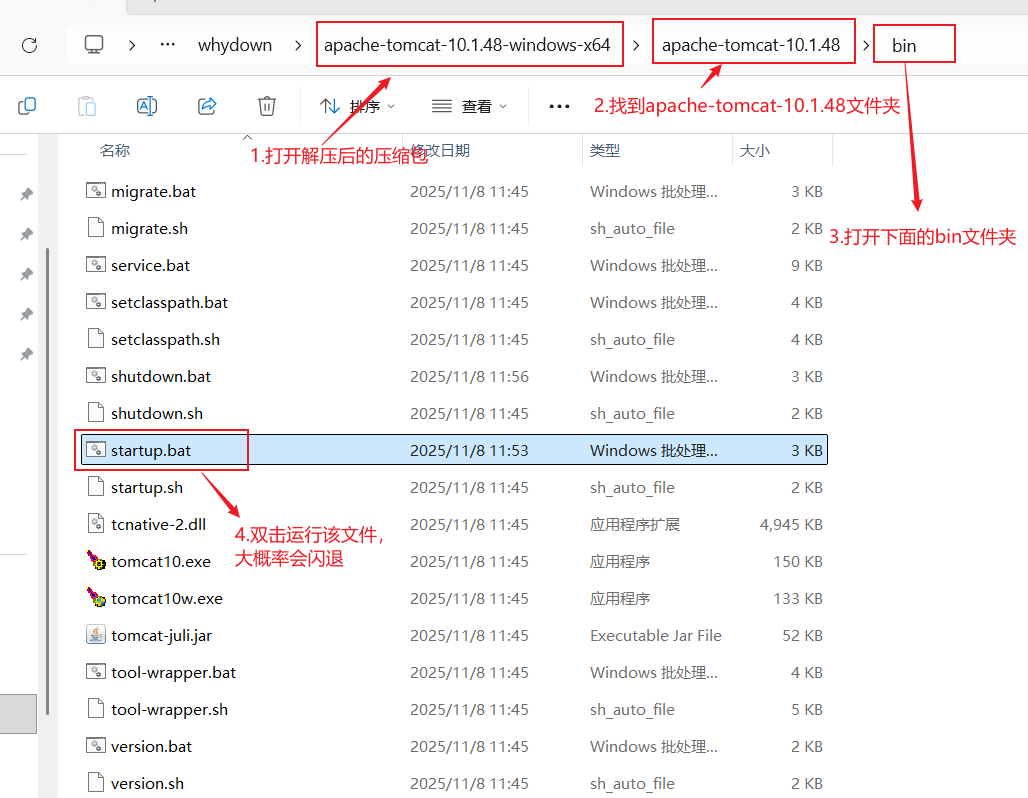
当双击运行\apache-tomcat-10.1.48-windows-x64\apache-tomcat-10.1.48\bin文件夹下面的startuo.bat文件闪退之后,处理办法如下:
- 右键startup.bat文件,点击“编辑”,以记事本的形式打开。
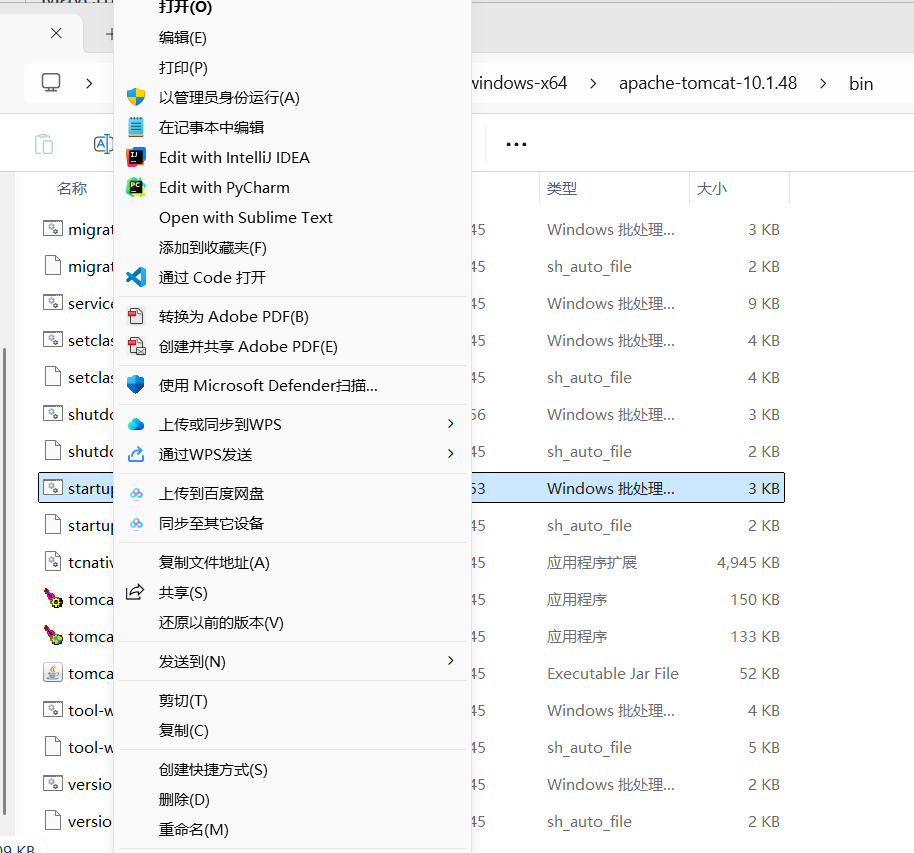
- 在startup.bat里面添加java-JDK的安装路径和Tomcat的安装路径(
记得修改成自己的),修改完成后保存。
SET JAVA_HOME=D:\whydown\Java\jdk-21
SET TOMCAT_HOME=D:\whydown\apache-tomcat-10.1.48-windows-x64\apache-tomcat-10.1.48
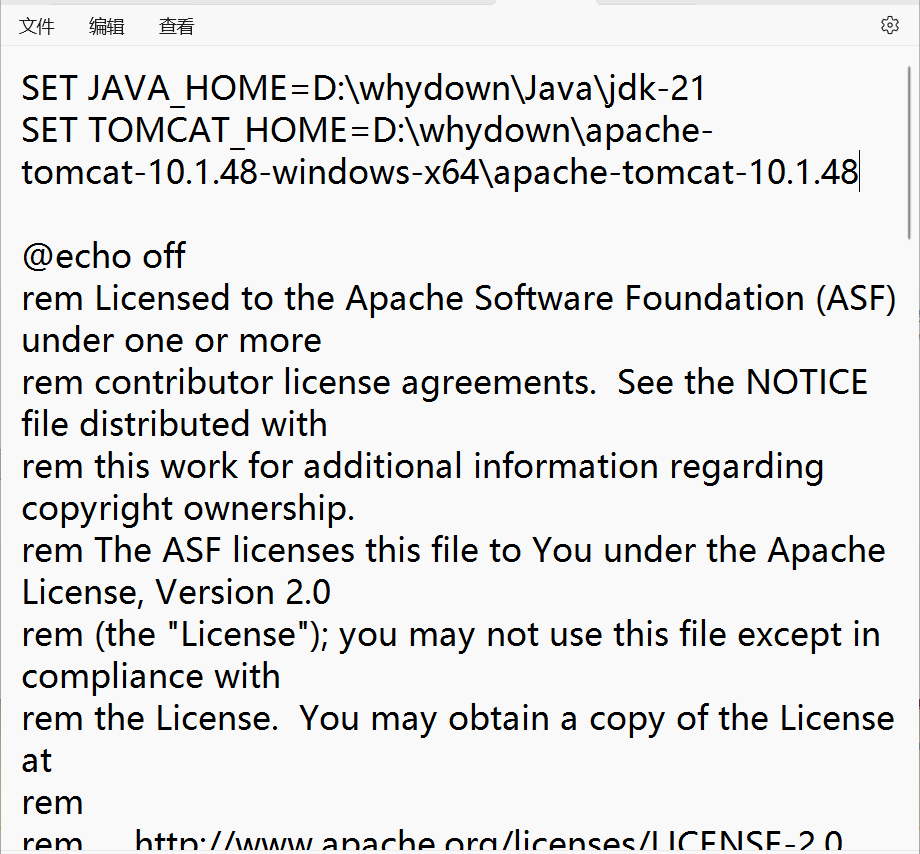
3. 保存后再次双击运行startup.bat文件,会出现如下图的情况
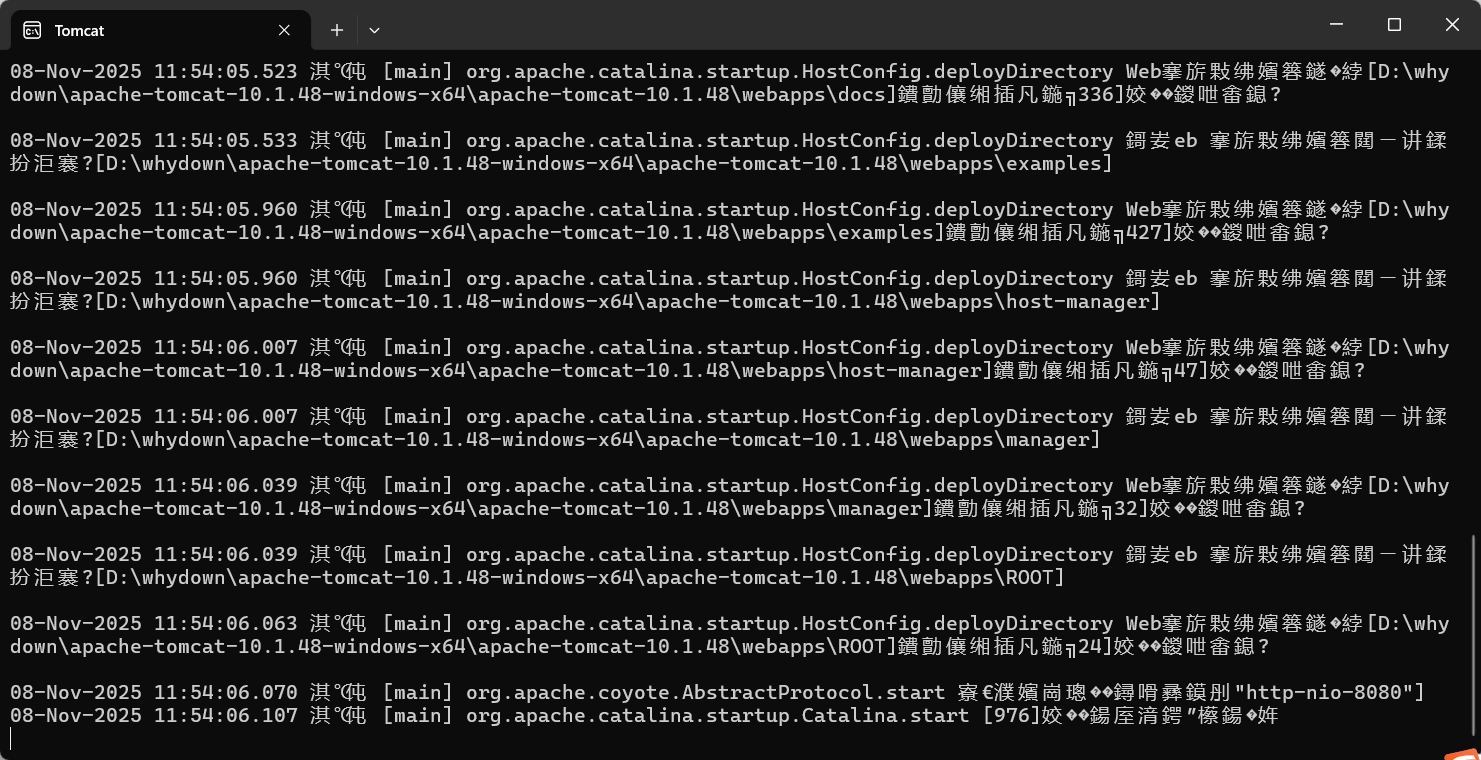
这里的中文乱码原因好像是编码设置的原因,但是不应该后面的设置,可以忽略乱码的问题。
要是希望解决,可以在apache-tomcat-10.1.48-windows-x64\apache-tomcat-10.1.48\conf的文件下面的logging文件中去修改编码的方式。这里参考https://blog.csdn.net/weixin_47700137/article/details/116055222的方法。
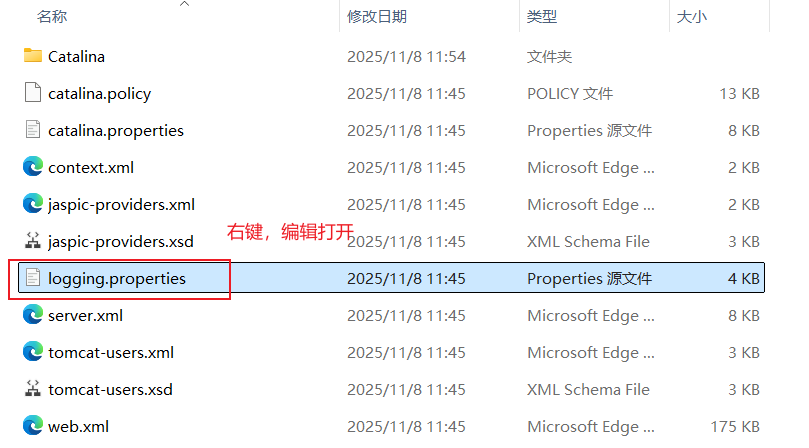
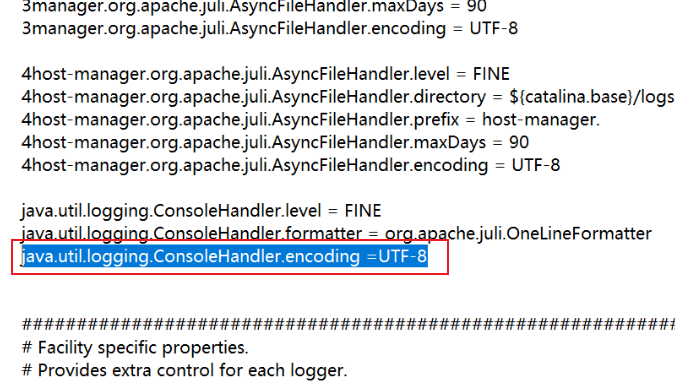
将编码方式修改成GBK应该就能解决问题了。
java.util.logging.ConsoleHandler.encoding =GBK
2、在运行startup.bat时访问浏览器地址localhost:8080
能正常显示页面即成功。
3、运行shutdown.bat文件,关闭
若是出现闪退的情况,相关设置办法同startup.bat一样,将相关路径加进去,再次运行就好了。

4、打开idea,构建一个Maven项目,进行设置
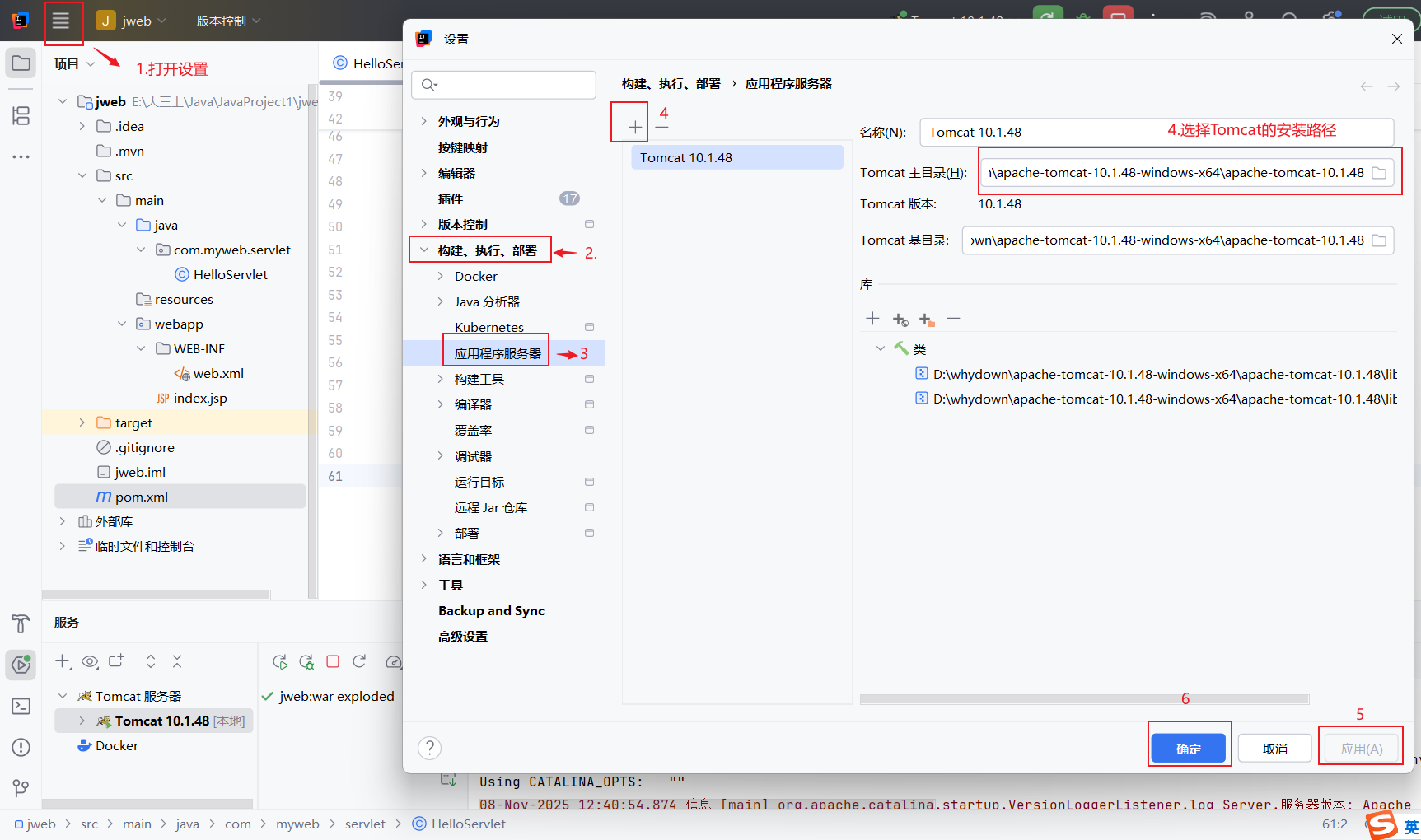
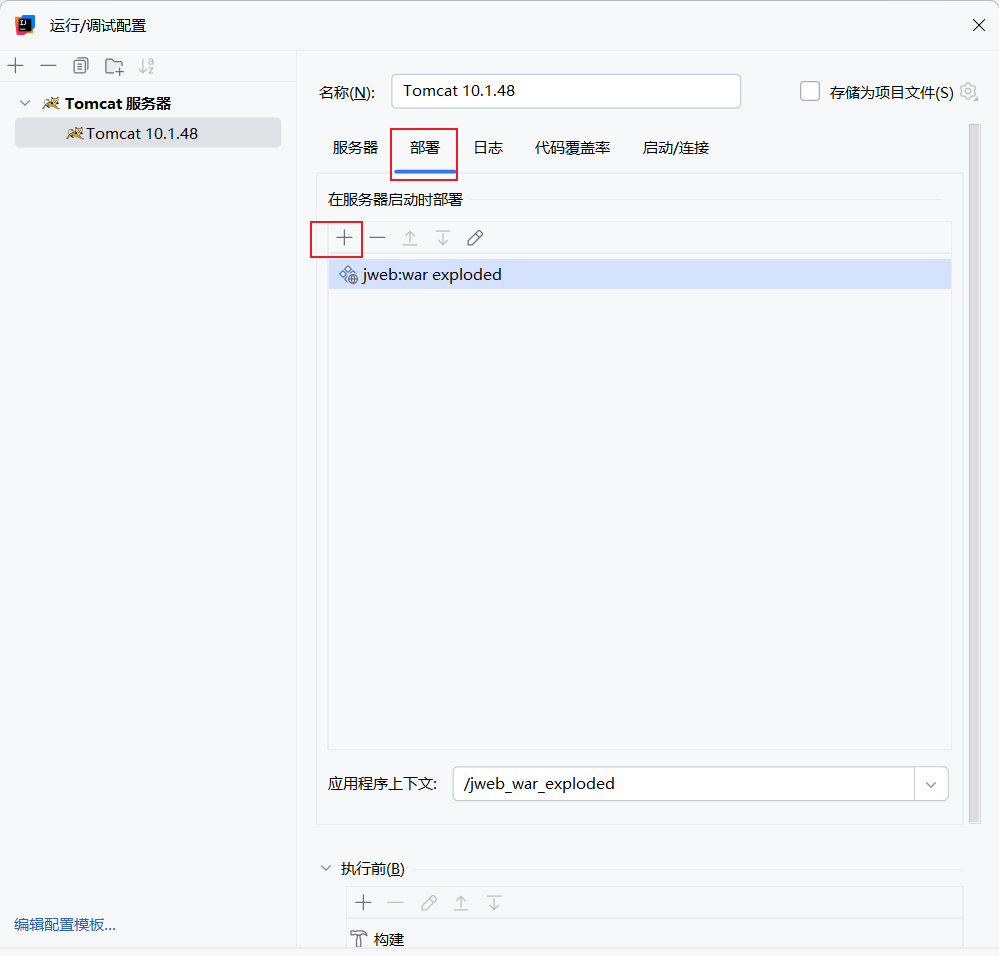
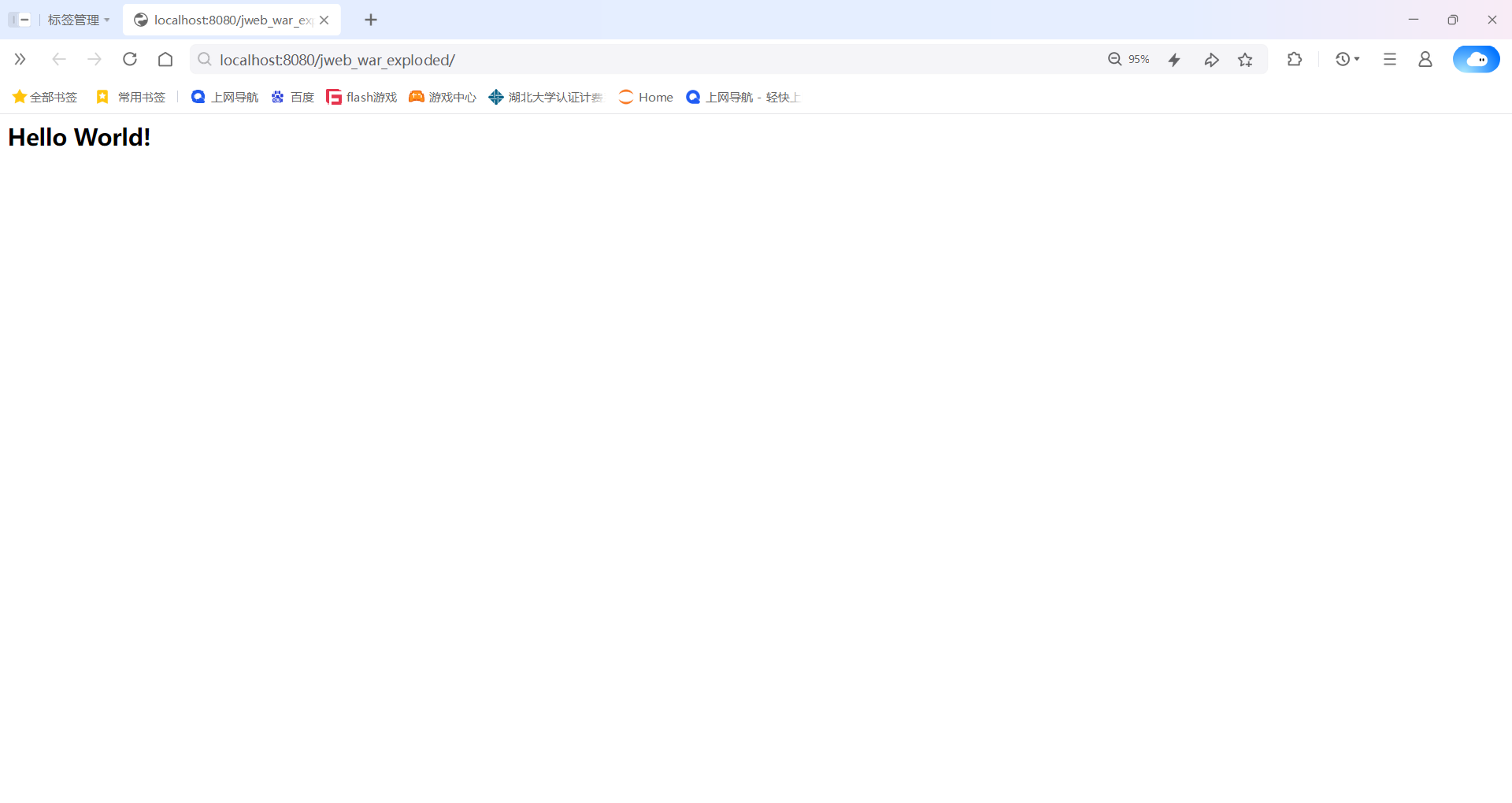
问题小记录
- 在社区版的IDEA里面使用自带的Maven构建了一个需要链接数据库调用存储过程的项目,在这个过程中需要在.m2的某文件下设置settings.xml文件,为pom.xml中的某个设置换阿里云的源,好像是该依赖的仓库在国外的原因。但是,但是由于学习需要,我将社区版的IDEA换成了专业版的IDEA,再次打开调用存储过程项目的时候,好像就不需要我设置setting.xml文件换阿里云的源了,为什么?
Maven的配置(包括settings.xml)是全局的,和IDEA版本无关。
1)Maven的settings.xml是“全局/用户级”配置,不绑定IDEA版本。Maven的配置文件settings.xml有两个存储位置(优先级:用户级 > 全局级):
- 全局级:在Maven安装目录的
conf/settings.xml(比如IDEA内置Maven的路径:C:\Program Files\JetBrains\IntelliJ IDEA 2025.2\plugins\maven\lib\maven3\conf\settings.xml)。 - 用户级:在系统用户目录下的
.m2文件夹中(比如C:\Users\你的用户名\.m2\settings.xml)。
在社区版IDEA中修改的是用户级的.m2/settings.xml(这个文件是跟随系统用户的,不是跟随IDEA版本的),所以换成专业版IDEA后,Maven会自动读取同一个settings.xml文件,阿里云源的配置自然会生效。
2) IDEA专业版和社区版共用同一套Maven配置
IDEA(无论社区版还是专业版)默认会优先使用用户级的.m2/settings.xml,其次才会用内置Maven的全局settings.xml。